

作者: Adela D. Louie, 最新更新: 2022年1月20日
拥有自己的电脑,无论您使用的是整套电脑还是笔记本电脑,都是一件大事,可以大大节省您更多的时间,因为您可以随时随地更快地完成工作。 但是,在某些情况下,您可能会在使用它们时出错,例如删除您保存的重要数据或文件。
当这种情况发生时,你可能已经开始恐慌并寻找出路 如何取回数据. 这就是为什么在这篇文章中,我们将向您展示一种有效的方法 取回您意外丢失或由于重新格式化而丢失的数据或文件 这发生在您的计算机上。
我们在下面列出了您可以应用的解决方案列表,以便您轻松完成整个过程,甚至不会影响您在 Mac 或 Windows 计算机上的剩余重要文件的安全性。
通读这篇文章,我们向您保证,您将能够在本文末尾知道如何取回数据。
第 1 部分。如何取回数据的基本方法第 2 部分。您可以用来获取数据的最佳工具部分3。 结论
现在,当谈到从计算机取回丢失的数据时,有一些基本的方法可以做到这一点。 我们希望确保您有多种选择,您可以尝试找回您在计算机上丢失的数据。 有了这个,这里有一些选择。
为了找回从计算机中丢失的数据,您应该尝试的第一个解决方案是检查您的垃圾箱或您的 回收站. 通常,当您从计算机中删除任何文件时,它会自动进入您的回收站。 如果您还没有清理回收站,那么您丢失的文件仍然存在。 现在,关于如何使用回收站取回数据,以下是您应该遵循的步骤。
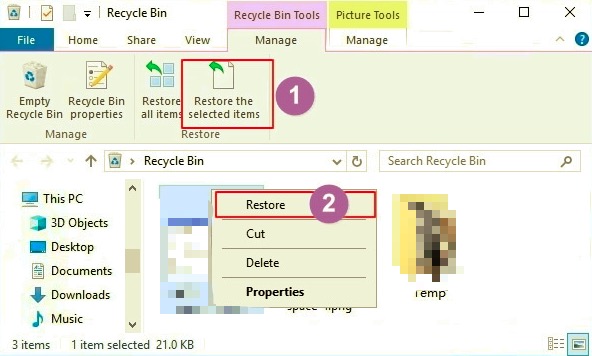
现在,以防万一您丢失的文件不再在回收站中,这是另一种情况。 幸运的是,我们有另一种方法可供您尝试,以防万一您遇到与此相同的情况。 这个技巧是通过使用旧版本的计算机来完成的。 如果您使用的是 Windows 计算机。
为了向您展示如何做到这一点,以下是您需要遵循的步骤。
对于Windows 10 / 8.1 / 8
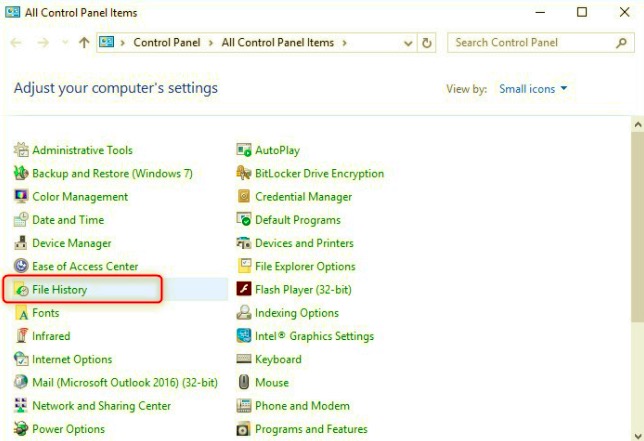
对于Windows 7
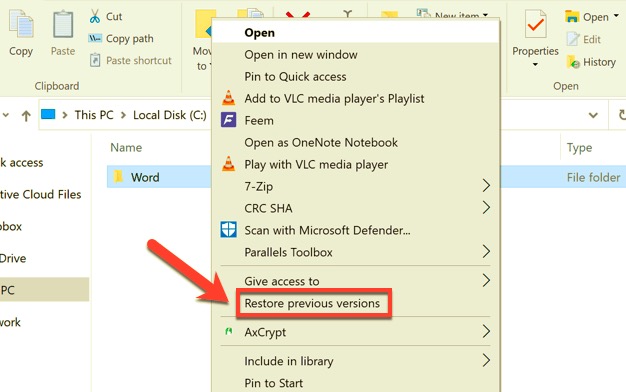
现在,如果您是照顾他们的数据并确保他们有数据备份的人之一,那么我们还将向您展示如何从备份文件中取回数据。 您需要做的就是按照以下步骤操作。
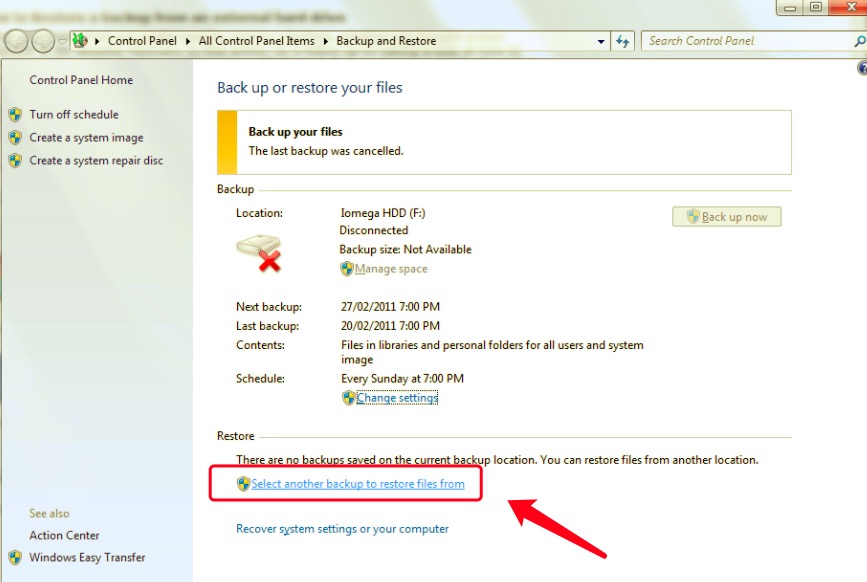
如果您是 Mac 用户,那么这是从计算机中找回丢失数据的一种方法。 这是通过使用计算机上的 Time Machine 功能。 但是,当您从 Mac 使用 Time Machine 时,您必须确保自己有经验,或者知道自己在做什么。 这是因为如果您选择了错误的按钮,您的文件和文档可能会发生更大的错误。
如何从计算机中恢复丢失的数据的另一种方法是使用数据恢复软件。 使用这些工具的最大好处是,即使您没有或无法从计算机备份数据。 有了这个,我们将在下面列出它。
FoneDog数据恢复 软件是最流行的工具之一,也是一种专业的工具,可以找回您在 Mac 或 Windows 计算机上丢失的数据。 通过使用 FoneDog 数据恢复软件,您将能够安全地恢复您在 Mac 或 Windows 计算机上丢失的任何数据,例如照片、视频、电子邮件、文件和文档等等。
此外, FoneDog数据恢复 软件不仅可以直接从您的 Mac 或 Windows 计算机恢复数据,而且它当然可以 恢复丢失的数据 以及您的存储卡、硬盘驱动器和闪存驱动器。
数据恢复工具
恢复已删除的图像,文档,音频和更多文件。
从计算机(包括回收站)和硬盘驱动器中获取已删除的数据。
恢复因磁盘事故,操作系统崩溃等原因引起的丢失数据。
免费下载
免费下载

无论您的数据丢失的原因如何,FoneDog 数据恢复软件都可以轻松恢复任何数据。 此外,该软件可以恢复任何类型的数据和多种文件格式。 并向您展示如何使用 FoneDog 数据恢复恢复数据的快速指南,这是您可以参考的分步方法。
步骤 1. 选择文件的数据类型和位置
在您的计算机上完全下载并安装软件后,您现在可以继续并启动它。 一旦您进入程序的主界面,该软件将允许您选择要从中恢复的数据或文件的位置以及要取回的特定数据。
您必须记住,该软件要求您在外部硬盘驱动器和计算机之间建立稳定的连接,以防您想从中恢复某些内容。
第 2 步。扫描您选择的位置
然后,您应该做的下一件事是允许该程序扫描您的计算机。 您只需单击屏幕上的“扫描”按钮即可完成此操作。 一旦你点击了那个按钮,你只需要等待软件完成扫描你的电脑。
您还必须知道,还有两种方法可以扫描您的计算机。 一个是 深度扫描 这可能需要更多时间才能完成,另一个是 快速扫描 过程只需要一两分钟。

步骤 3。预览扫描的文件并选择要恢复的数据
扫描过程完成后,您现在可以继续预览该软件能够收集的所有数据。 在查看您收集的文件后,您现在还可以选择要取回的数据。
步骤 4. 恢复所选数据
选择完要取回的数据后,单击屏幕下方的恢复按钮。 从这里开始,您只需等到恢复数据的过程完全完成。

EaseUS Data Recovery 软件是您可以使用的另一种工具,以便您从计算机中取回丢失的数据。 这也是您可以提供给任何人的最受欢迎的软件之一,特别是那些因为您需要从计算机中取回丢失的数据而无法在计算机上完成工作的人。
通过 Wondershare 程序,取回您选择的数据,例如扫描、预览数据等等。 就像我们在上面向您展示的前两个工具一样,Wondershare 软件也是如何获取数据的保险箱和有效方法之一。
Wondershare 还允许您恢复 Mac 和 Windows 计算机。 这带有深度恢复设置,并且在从计算机恢复丢失的数据时也会为您提供很高的成功率
Disk and Drill 是另一种恢复工具,您可以使用它来查找计算机中任何已删除或丢失的数据。 这也是您可以使用的最简单的工具之一。 除此之外,FoneDog iOS 系统恢复软件。 一旦您能够扫描您在 Mac 上的文件,然后继续标记它们并将它们完全恢复到您的计算机。
人们也读如何从USB闪存驱动器中恢复已删除的文件 Windows 10如何恢复已删除文件的简易指南
丢失计算机中的文件和数据是许多人难以解决的问题之一。 正是因为计算机不像移动设备,所以它们很容易维修。 它有一些复杂的事情,如果您不了解这些事情可能会对您的计算机和您保存的所有重要文件造成更大的损害。 这就是为什么我们有完美的解决方案 如何取回数据 从你的电脑。
但是,从计算机恢复数据取决于您使用的计算机类型,无论是 Mac 还是 Windows 计算机。 而这两者的过程是不同的。 但是,如果您想确保您的计算机不会完全损坏或者您不会再犯错误,那么 FoneDog 数据恢复软件就是这项工作的工具。 它非常安全、有效并且受到许多 Mac 和 Windows 用户的信任。
发表评论
评论
热门文章
/
有趣乏味
/
简单困难
谢谢! 这是您的选择:
Excellent
评分: 4.7 / 5 (基于 101 评级)